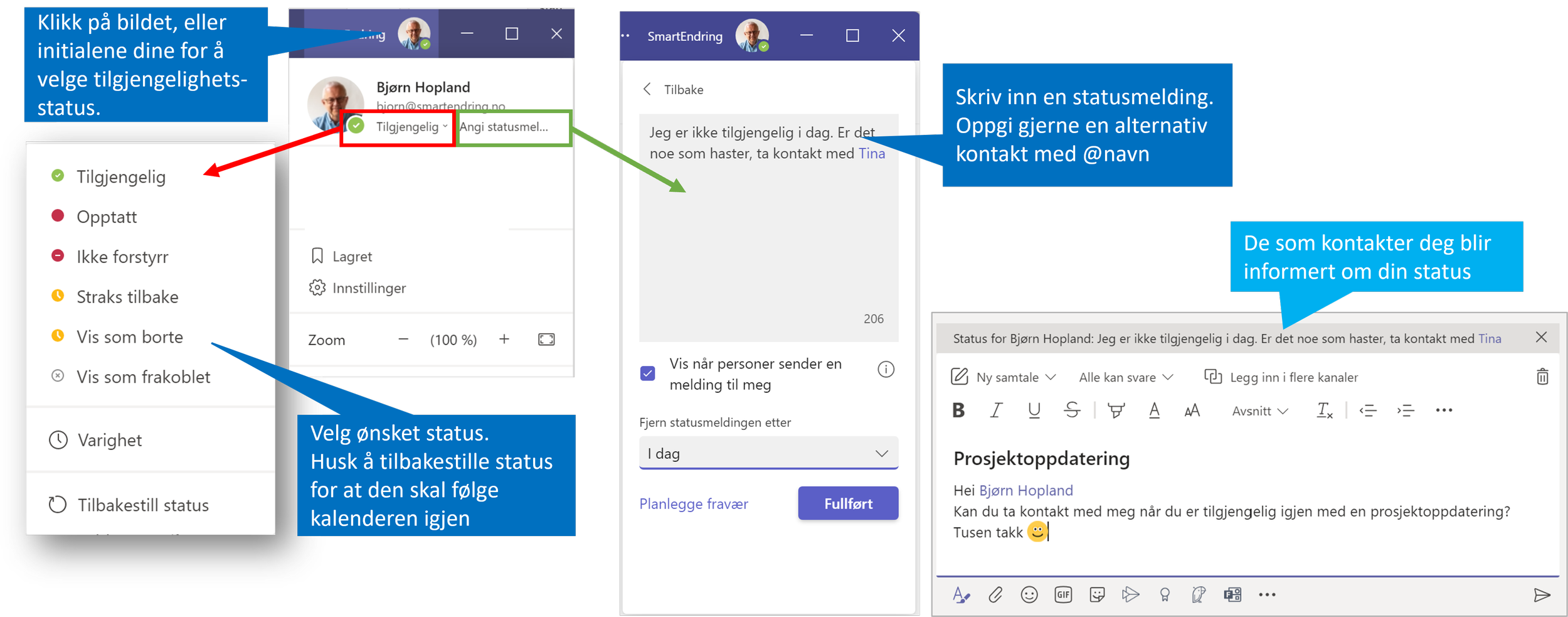Fleksibel arbeidstid og sted betyr ikke at du alltid må være tilgjengelig
/Når vi bruker Teams på både PC og mobil er vi tilsynelatende tilgjengelige døgnet rundt. Det betyr at vi selv må ta ansvar for å styre vår egen tilgjengelighet. De fleste av oss har på mobilen hele døgnet, og akkurat som du velger å ikke svare på et mobilanrop når det ikke passer, trenger du ikke svare på en Teams-melding når det ikke passer deg. Også i arbeidstiden.
Mange har en god rutine på fraværsmeldinger i Outlook, men dersom mer og mer av kommunikasjonen flyttes til Teams, hvordan styrer vi da andres forventninger til når vi leser og responderer på henvendelser?
Vi bruker dessuten "Out of Office" om vi er utilgjengelig for en eller flere dager, men av og til vil vi bare ha ro til å arbeide konsentrert et par timer og da virker det ikke naturlig å slå på dette.
Legg inn en statusmelding i Teams så får kolleger beskjed før de sender deg en melding
Svarer du på mobilen om du er i et møte, eller har en samtale med en kollega? Nei, vi har lært oss at vi kan ringe tilbake, og vi vet at om det er viktig sender den som ringer oss en SMS. SÅ hvorfor føler du deg forpliktet til å svare på en chat-henvendelse om det ikke passer?
Det er du som velger når du svarer på en chat, eller reagerer på en kanal-samtale. Du får litt hjelp av Teams, fordi du vises som opptatt når du har et møte i kalenderen, men selv om du vises som grønn, altså ledig, betyr det bare at du arbeider ved PC'en. Det er ikke sikkert det passer å reagere på en chat likevel fordi du arbeider konsentrert med en oppgave. Da kan du legge inn en statusmelding som blir vist for andre allerede før de sender deg en melding. Da slipper de å bli irriterte på at du ikke svarer med en gang.
Velg når du er tilgjengelig for å bli kontaktet i en Chat, eller er forberedt på å svare på en Teams-melding i en kanal.
Du kan også overstyre din egen status og velge å vises som Ikke forstyrr når du må ha ro. Da vil andre ikke nå deg, og de får beskjed om dette. Men ikke glem å velge å tilbakestille statusen slik at den styres av kalenderen. Ellers blir du lite populær hos kollegene.
Slå på "Out of Office" for Teams
Skal du på ferie, eller er borte i flere dager der du ikke har planlagt å følge med på Teams-meldinger, kan det være greit å vises som fraværende og gi de som kontakter deg en beskjed om dette. For de fleste vil dette være mest aktuelt for å gi beskjed til kolleger, ettersom de som er utenfor organisasjonen vanligvis vil kontakte deg på epost. Men det blir mer vanlig etter hvert å kunne kontakte også noen i andre organisasjoner med chat i Teams, så derfor kan du også velge om du ønsker at denne meldingen skal synes for noen utenfor organisasjonen.
Dette og mye annet smart kan du lære om i bedriftsinterne workshops og i Smart endring nettkurs